Виндовс грешка у учитавању оперативног система - узроке и методе

- 2782
- 180
- Mrs. Glenn Cruickshank
Грешка "Грешка приликом постављања Виндовс КСП и поновно покретање система" Грешка у учитавању оперативног система ". Док се рачунар покреће, то је БИОС и ЦМОС Проверите опрему и ОС. Ако је нешто погрешно, БИОС и ЦМОС неће покренути оперативни систем. Када се појави таква грешка, не можете доћи до Виндовс радне површине. Остали ОС, као што су Виндовс Виста или Виндовс 7, неће приказати ову поруку. Ако је ваш проблем да је немогуће преузмати Виндовс Виста или Виндовс 7 без ове поруке, само покушајте да вратите преузми са Виндовс инсталационе диск.

Исправка грешке "Грешка приликом учитавања оперативног система".
Шта значи ова грешка
Порука о грешци: "Грешка приликом учитавања оперативног система" са црним екраном (преведено "ОС учитавање") је досадан проблем који корисници често доживљавају када покушавају да преузму свој рачунар. Почетни проблем се обично јавља након нове инсталације Виндовс ОС-а, нагли квар, неуспех или поновно покретање напајања. Шта тачно ОС рачунара не учини правилно? Како можете да решите проблем "Грешка приликом учитавања оперативног система"? Кад год се прозори (7 и више) укључи и започиње, његов БИОС и ЦМОС почињу да раде на постављању ОС-а, проверите чврсти дискове и затим оптерећују ОС. Током процеса, ако постоји неки проблем на тврдом диску, оперативни систем се не покреће и не можете да отворите радну површину. То значи да ваш ОС има следеће проблеме који ометају исправно утоваривање ОС-а:
- Одељак Винцхестер систем је оштећен због нагле одвојености снаге, инфекције вирусом или снимањем.
- ОС датотеке и мапе су оштећени.
- БИОС не подржава чврсти диск.
- Неколико чврстих дискова је повезано на ваш рачунар, због чега је главни чврсти диск који садржи ОС и системске апликације сада није пронађен.
- ХДД је постао физички оштећен.
Разлози за проблем
БИОС учитава 1. сектору Винцхера (Мастер БООТ Рецорд, проверава потпис 55 АА и трансферира контролу на мастер запис за покретање). Главни утоваривач за утоваривање скенира одељак одељка за присуство активног одељка, а затим учита 1. сектор из активног одељка, проверава потпис 55 АА и трансферира контролу сектора оптерећења. Учитавање сектора оптерећује 15 додатних сектора са почетка диска (запис за покретање диска) и трансферира контролу на први додатни ВБР сектор у Виндовс КСП и остало. Волуме Боот Рецорд Преузима БоотМГР датотеку са каталога роот-а утоваривач у меморији и трансфери контрола на њега.
БООТМГР учита БООТ \ БЦД БРАНЦХ БРАНЦХ и приказује мени за преузимање. То значи да БООТМГР може покренути тест меморије и подесити оптерећење у сигурном режиму за кориснички захтев. Али обично он учитава винОст.Еке, када се рачунар нормално учита (Хладни почетак) или ВинРесуме.ЕКСЕ (када се рачунар излази из режима спавања). Вина.ЕКСЕ отвара грану матичне матичне границе, прима листу управљачких програма, учитава Нтоскрнл.Еке, преузимања драјвера (датотеке *.Сис) и трансфери НТОСКРНЛ канцеларије.Еке. ВинРесум.ЕКСЕ преузима смеће од хиберила.Сис и трансфери контролишу њему. БИОС учитава 1. сектору Винцхера (Мастер БООТ Рецорд, проверава потпис 55 АА и трансферира контролу на мастер запис за покретање).
Главно снимање утовара (у оперативним системима Виндовс 8) скенира се део одељка за присуство активних секција. Постоји један активни одељак, тако да записник за покретање покреће први сектор из активног одељка, али сектор је изван сектора уређаја или не садржи 55 АА потписа. Тако МБР издаје поруку о грешци грешке "Учитавање оперативног система" и зауставља аутомобил.
Како поправити квар са кодом "Грешка у учитавању оперативног система"
Елиминисање проблема "Грешка приликом учитавања оперативног система", вероватно је да можете изгубити важне податке са делова рачунара. Ако немате резервну копију података, професионални софтвер за опоравак података једини је начин да се вратите изгубљене датотеке и мапе. Један од широко коришћених програма је Стеллар Профес за опоравак података за Виндовс. Ово је сигуран и поуздан начин да се врати све врсте датотека и мапа, било да је реч, ПоверПоинтс, ПДФ, Екцел, Фотографије, аудио или видео. Софтвер је најбоље решење за враћање изгубљених података у Виндовс-у. Овај алат подржава опоравак од делова масти, НТФ-а и екфата. Много је метода са којима можете да исправите проблем "Грешка у учитавању оперативног система". Препоручује се одабир праве ствари у складу са потребном ситуацијом.
- Можете да извршите Виндовс Цхкдск ако постоји проблем са чврстим диском. Овај Виндовс алат скенира и исправља оштећени сектор на тврдом диску.
- Други начин је да вратите информације о главном преузимању (МБР) рачунара да исправе непримерене секције чврстог диска и поставки.
- Када БИОС на матичној плочи не подржава ХДД или није правилно конфигурисан за ЦМОС, Ажурирање БИОС-а је такође радно решење.
Размотрите ове и друге ефикасне методе детаљније.
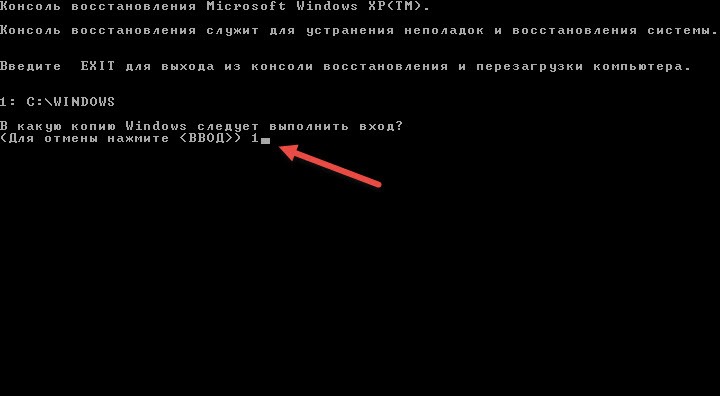
Скенирање и исправљање помоћу Виндовс Цхкдск-а
Важно је прво покушати да утврдите узрок вашег проблема, а затим поступите у складу с тим да га уклоните. Да бисте проблем искључили чврсти диск, прво извршите Виндовс Цхкдск. Ово је Виндовс -Борл алат за процену општег стања чврстог диска. Виндовс Цхкдск скенира и исправља оштећене секторе и грешке, ако их има. Кораци за имплементацију Виндовс ЦХКДСК:
- Кликните десним диском тиска миша да бисте је проверили за грешке.
- Изаберите "Својства"
- Кликните на "Алати"
- У одељку "Грешка" кликните на "Провери".
- Појавиће се дијалошки оквир са параметрима чек, регистрације и скенирања за оштећене секторе.
- Кликните на "Старт".
Скенирање ће се поправити и показати да ли постоји физичка оштећења чврстог диска.
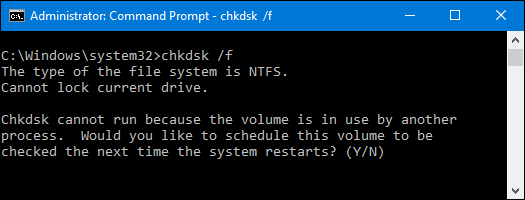
Ажурирајте системски БИОС на најновију верзију
Будите посебно опрезни приликом ажурирања верзије БИОС-а. То је због чињенице да током процеса због нагле губитка снаге, БИОС Мицро -Прам може се оштетити. Стога нећете моћи да се покренете и приступите приступу вашим подацима. Стога, увек следите препоруке за резерву копирање свих важних датотека пре ажурирања БИОС-а како бисте их могли контактирати и радити касније. Да бисте ажурирали БИОС вашег рачунара, следите следеће кораке:
- Пронађите марку и модел ваше матичне плоче. Проверите ово у приручнику корисника ваше матичне плоче.
- Одредите тренутну верзију БИОС-а - за то отворите апликацију за информације о систему. У поље за претрагу унесите "системске информације" и одаберите "Консолидовани системски подаци". Овде ће се приказати верзија БИОС-а.
- Преузмите најновију ажурирање БИОС-а - Посетите веб страницу матичне плоче или произвођача лаптопа. Пронађите модел са листе доступних преузимања Идите на Ажурирање БИОС-а.
- Након утовара, покрените ажурирање БИОС-а.
Поново учитајте ПЦ након ажурирања БИОС-а.
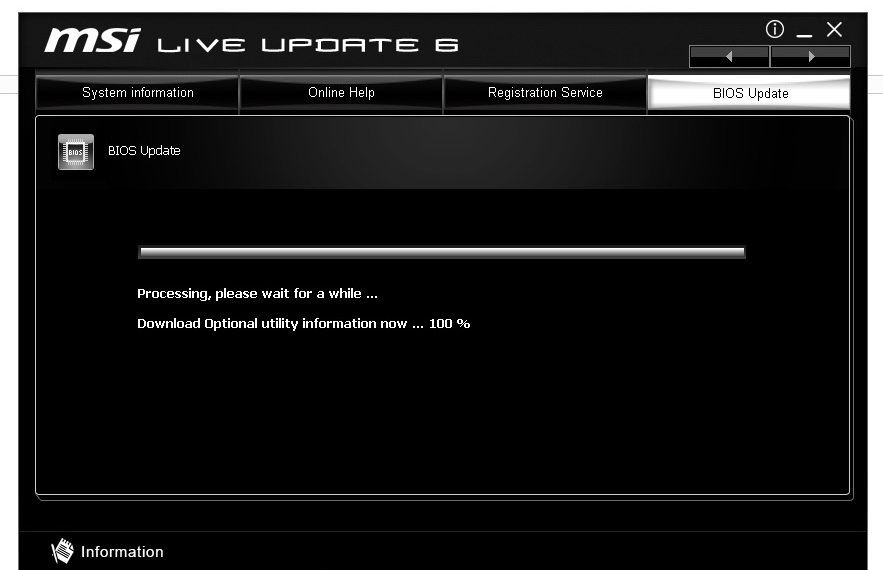
Враћање информација МБР тврдог диска
Сваки прозори има свој начин да врати информације о МБР-у. Погледајте упутства за своју верзију система Виндовс на Интернету и вратите информације о МБР-у да бисте решили проблем "Учитавање оптерећења оперативног система". Потражња: Инсталациони ЦД / ДВД Виндовс.
- Поново учитајте ПЦ и учитајте са Виндовс инсталационог ЦД-а.
- У поруци "Притисните било који тастер за преузимање са ЦД-а или ДВД-а" Притисните било које дугме.
- Кликните на "Врати рачунар".
- Изаберите "Елиминација проблема".
- Изаберите командну линију.
Када се оптерећује наредбена линија, унесите следеће четири команде и кликните на Ентер након сваког. Сачекајте крај сваке операције:
- Боотриц / фикмбр
- Боотред / фикбоот
- Боотред / СцанОС
- Боотред / РебуилдБЦД
Поново учитај ПЦ.
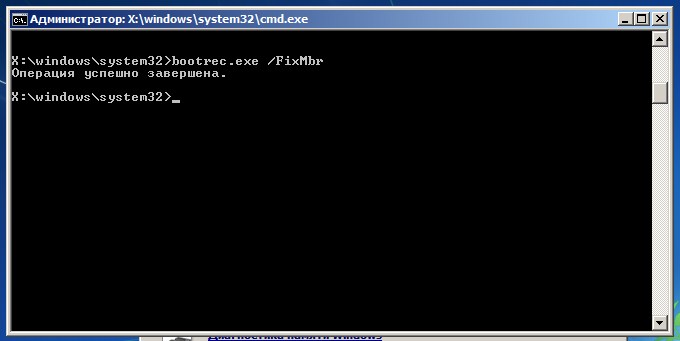
Поново инсталирајте Виндовс оперативни систем
Када су софтверске датотеке и мапе вашег система Виндовс ОС оштећени, рачунар приказује поруку "Грешка у учитавању оперативног система". Дакле, ако горња метода не решавају проблем и чврсти диск такође ради и правилно, последња опција је да поново инсталира Виндовс ОС. Поново поставите Виндовс враћа вам брзокрвни рачунар.
Други узроци грешке и начине да се то елиминишу
Таква грешка приликом преузимања рачунара настаје за власнике рачунара када се рачунар погрешно учитава због неких проблема са чврстим диском, оштећеним датотекама / мапама / мапама ОС-а, нетачне информације МБР-а (главно снимање на мрежи) и много више. Ова грешка рачунара ОС Учитавање често се јавља са црним екраном под следећим околностима:
- Након инсталирања или поновне инсталације ОС-а.
- Учитавање рачунара Након нагле одвојености напајања, напона скока или квара рачунара.
- Када је рачунар озбиљно оштећен или нападнут вирусима и т. Д.
- Када је ХДД правилно подељен.
Као што смо већ споменули, ове грешке приликом учитавања рачунара узрокују проблеме ОС-а када се погрешно учитава, као и обично. Ево неколико могућих разлога због којих такве грешке настају на вашем рачунару:
- Рудови тврдог диска. Без обзира на то које верзије оперативног система Виндовс користите на рачунару, такве грешке приликом преузимања рачунара често могу да узрокују фирмвер. Зашто? Када људи покушају да преузму жељени рачунар, рачунар често треба да прочита информације о ос похрањеним на рачунару, и коначно, извршите глатку конфигурацију рачунара. Ипак, када је чврсти диск оштећен на било који начин или одељке који садрже много важних података оперативног система, испуњеног оштећеним секторима или физички оштећен, рачунар често неће моћи да препозна потребне информације о ОС-у и натерају га оптеретити неуспешно.
- Информације о МБР-у чврстог диска рачунара је нетачна. Уобичајено учитавање рачунарског рачунара такође се може негативно погодити или зауставити погрешним информацијама МБР-а на тврдом диску, што често може довести до чињенице да ће ПЦ пронаћи и прочитати потребне податке из стварних одељка диск у року од неколико секунди. Чим информације о МБР-у на тврдом диску постану нетачна, вероватно ће се повећати вероватноћа грешке у оптерећењу на рачунару.
- ОС је неисправан. С изузетком неких проблема са ХДД-ом, који може негативно утицати на укупно оптерећење ОС-а вашег рачунара, проблеми који произилазе из ПЦ ОС-а, као што су оштећене датотеке за утоваривање или конфигурационе датотеке ОС-а на вашем рачунару, такође појава проблема.
- Нетачно инсталирани ХДД ако се на једном рачунару користи неколико чврстих дискова. Увек је потребно назначити главног ХДД-а (који се користи за чување важног оперативног система, апликација или т.Д.) са листе других додатних дискова тако да рачунар може аутоматски препознати диск оперативним системом и оптеретити рачунар рачунара.
- ХДД је погрешно раздвојен. Нетачно означени чврсти диск ће такође утицати на утоваривање рачунарских оперативног система са свакодневном употребом.
Додатне препоруке
Без обзира на то што ваш рачунар скочи због грешке утовара оперативног система, постоји неколико начина на који можете лако да елиминишете такве грешке:
- Проверите да ли је ХДД добро препознат.
Без обзира да ли су грешке на рачунару узроковани учитавањем оперативног система са неисправним на тврдом диску или не, проверите стање тврдог диска одмах. Покушајте да приступите датотекама унутра и погледате да ли имате неку врсту грешке не форматираног диска или сродних грешака на диску која могу зауставити даљу употребу података. Затим отворите "контролу диска" и проверите да ли се тамо нормално приказује. Систем датотека вашег унутрашње тврдог диска не треба претворити у РАВ. Затим покрените ЦХКДСК Сцан на овом тврдом диску да бисте видели да ли има превише оштећених сектора или друге физичке штете. Ако након свих ових чекова нећете добити ништа необично, ваш ХДД би требао бити у добром стању. А затим искључите ову ставку и наставите да проверавате друге начине.
- Вратите МБР информације на тврдом диску вашег рачунара.
Ако се МБР информације на тврдом диску вашег рачунара погрешно приказују, најпрактичнији или ефикаснији начин уклањања ове грешке у учитавању оперативног система је опоравак МБР информација назад. Стога, без обзира на то што сте већ урадили, престаните одмах и пронађите праве кораке да бисте вратили информације о МБР диску. Данас, јер у различитим верзијама оперативног система, људи дозвољавају људима да обнове МББРа информације на тврдом диску, боље је да прво проверите тренутну верзију оперативног система Виндовс за ваш рачунар и пређите на прочитајте релевантне чланке / теме да бисте се прочитали релевантни чланци / теме. Затим поново покрените рачунар и погледајте да ли је грешка у учитавању оперативног система поново настала.
- Вратите ПЦ фабричке поставке.
Ако нисте оставили важне податке на чврсти диск рачунара или других уређаја за складиштење, сада можете да вратите и рачунар на фабричке поставке и погледајте да ли можете да га функционишете функционално. Али, ако сте заиста демонтирали важне рачунарске податке, не би требало да их одмах не вратите на фабричке поставке. 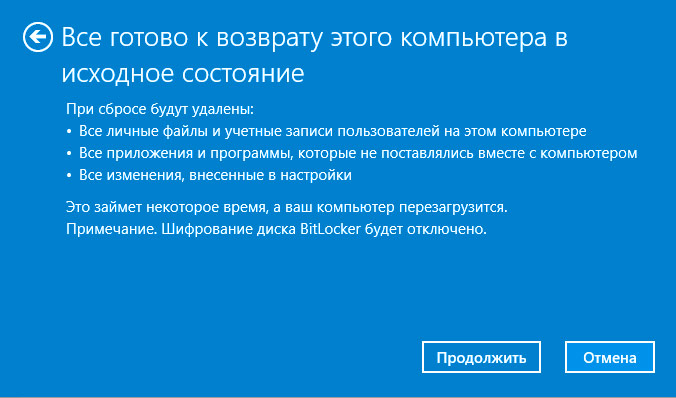
Научите да избегавате друге проблеме са рачунаром:
- Пре провере диска, поново инсталирајте ПЦ оперативни систем или обнављање фабричких поставки, направите резервну копију важних података на тврдом диску.
ХДД се често користи за складиштење веома важних или вредних датотека, песама, видео и сличних информација. Пре обављања било којег прегледа диска, поново инсталирајте рачунар рачунара или вратите поставке фабрике рачунара, ако се неочекивано избришете прикривеним подацима са диска, прво копирајте корисне податке на остале уређаје за складиштење.
- Покушајте да вратите рачунарске податке користећи софтвер за враћање датотека на тврдом диску.
Без обзира да ли сте креирали резервне копије рачунарских података на другом месту, можете скенирати жељени ХДД или екстерни ХДД и вратити податке о диску користећи датотеке да бисте вратили датотеке након уклањања или губитка рачунара на основу неправилног учитавања ОС-а, поново инсталирајући Форматирање, форматирање / преписивање чврстог диска и т.Д. Следећу методу можете да користите за прављење резервних копија са Виндовс КСП, Виндовс Виста и Виндовс 7 и Виндовс 8.
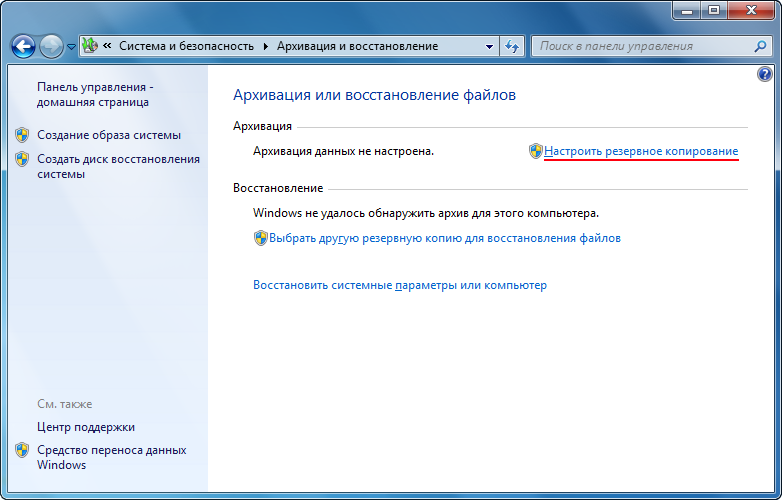
Прво, морате да имате Виндовс инсталацију ДВД-диска. Ако га немате, можете преузети званичну слику ИСО-а са места Мицрософт. Морате да га напишете на ДВД-у или креирате покретање УСБ погона (најмање 4 ГБ). Да бисте то учинили, можете да користите Виндовс 7 УСБ / ДВД алатку за преузимање Мицрософта. Након што је примио ДВД за покретање или УСБ, уметните је у рачунар и поново га покрените. Појавиће се порука "Притисните било који тастер за преузимање са ЦД-а или ДВД-а". Ако то не учините, мораћете да одаберете ДВД или УСБ као уређај за покретање. Да бисте то учинили, морат ћете да притиснете тастер на екрану са логотипом произвођача рачунара. Зависи од произвођача: За ХП је обично ЕСЦ или Ф9, за Делл морате кликнути Ф12 и Т. Д.
Након утовара са ДВД-ом или УСБ-ом, видјет ћете поруку "Виндовс Упс Филес", након чега ће се појавити Виндовс "почетни Виндовс" екран за преузимање. Изаберите распоред тастатуре и кликните на "Даље". Затим изаберите "Врати рачунар". Пустите да систем тражи Виндовс инсталацију. Затим кликните на "Даље". Ако Виндовс инсталације нису пронађене (или ако користите Виндовс КСП), видећете поруку о грешци грешке "Изаберите резервну копију система система". Само кликните на "Откажи" у оба прозора. У сваком случају, палићете на екрану "Параметри обнове система". Одавде можете покушати да користите рестаурацију система или поправку покретања да бисте видели да ли можете да поправите рачунар. Да бисте направили резервне копије датотека, изаберите "командни штанд".
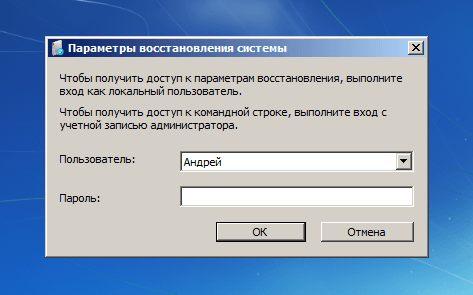
Унесите "Нотепад" и кликните на Ентер. Притисните датотеку отворен. У пољу "Тип датотеке" изаберите Све датотеке ". Сада можете да одете на "рачунар" (лево) да бисте видели своје одељке. Пронађите датотеке, резервне копије које желите да направите, кликните на њих десним дугметом миша и изаберите "Копирај". Обично су ваше датотеке у Ц: \ Документи и Подешавања \ Корисничко име у Виндовс КСП и Ц: \ Корисници \ Корисничко име у Виндовс Виста или Виндовс 7. Уметните спољни ХДД или УСБ уређај, поново идите на "рачунар" и тамо их убаците. Имајте на уму да нећете видети ниједан дијалог о напретку. Пазите да не кликнете два пута, у супротном ће се отворити у бележници. Ако се Нотепад замрзне, можете се вратити на командну линију, позовите задатак задатак и користите диспечер, попуните рад "Нотебоок", а затим га покрените поново. Када завршите, затворите све прозоре и поново покрените рачунар. Имајте на уму: Ако имате много датотека за резервне копије, овај прозори (Виндовс ПЕ) пре-инсталирање окружења биће поново покренут сваких 24 сата.
Исправљање грешке у оптерећењу користећи трећицу
Грешка у учитавању оперативног система често се појављује када БИОС погрешно одређује ХДД или не подржава капацитет тврдог диска на којем инсталирате Виндовс. Да бисте решили овај проблем, ажурирајте БИОС рачунарске матичне плоче. Затим уверите се да је ХДД правилно конфигурисан у ЦМОС подешавању и може се открити. Затим покушајте да промените "Приступни режим" на тврдом диску на ЛБА. Следећи корак ће бити исправити проблеме са одељцима. Нетачна подешавања тврдог диска и одељка (укључујући грешку табела одјељка, МБР грешке и погрешан активни одељак) такође ће довести до грешке у учитавању оперативног система. Да бисте довршили и ефикасну корекцију грешака за утовар, можете да користите Фик Гениус. Овај софтвер има погодан интерфејс и гарантује да је довољно једноставно за сваког корисника рачунара, без обзира на своје вештине.
- Креирајте утоварни ЦД.
Морате да користите диск за покретање који садржи систем са којим можете да преузмете. Запишите диск за учитавање на следећи начин:
- Уметните празан ЦД, ДВД или УСБ флеш уређај у други рачунар.
- Преузмите, инсталирајте и покрените фик гениј на овом рачунару.
- Кликните на дугме "Сними" у главном програмском интерфејсу.
Након неког времена створиће се на учитавајући ЦД.
- Преузмите рачунар са ЦД-а. Сада се окренимо рачунару са системским грешкама.
- Уметните ЦД за покретање система у њега.
- Притисните тастер ДЕЛЕТЕ, Ф8 или Ф2 да бисте приступили подешавању БИОС-а.
- Иди на "Уређај за покретање система за покретање Изаберите" и кликните на "Ентер".
- Изаберите ЦД као први уређај за покретање.
- Кликните Ф10 да бисте сачували промене. Ваш рачунар ће се аутоматски поново покренути и добити приступ систему снимљеном на овом ЦД-у.
- Исправљање грешке приликом учитавања оперативног система. Након уноса система, ући ћете у решење генијалног интерфејса у Вин ПЕ окружењу. Изаберите "Рестаурација Виндовс" / "Резолуције Центра" / "Неуспех пре утовара". Постоји неколико комуналних услуга за фиксирање. Испробајте "МБР рестаурацију", што је можда главни разлог проблема "Грешка у учитавању оперативног система".
- Разбити чврсти диск. Ако се грешка и даље појави, можда ћете морати да користите манагер партиције на картици Диск Тоолс да бисте прекинули ХДД пре инсталирања новог Виндовс система.
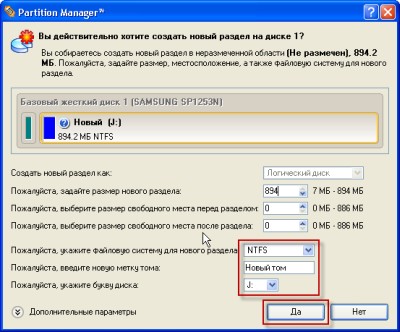
Дакле, сада се више не морате бринути да ли сте суочени са грешком за преузимање рачунара приликом учитавања оперативног система када покушавате да преузмете рачунар. Испробајте горе описане методе да бисте елиминисали грешке у рачунару узроковане било којим проблемима тврдог диска или оштећених датотека оперативног система. Ако у процесу исправљања грешке утовара оперативног система губите системске податке, Стеллар Струцтуре Профессионал за Виндовс је поуздано решење за враћање изгубљених датотека и мапа.
- « Мапе у програму Виндовс не отварају - једноставна решења проблема
- Виндовс ЕРРОР ГРЕШКА Излазни аудио уређај није успостављен - узроци и методе решавања »

